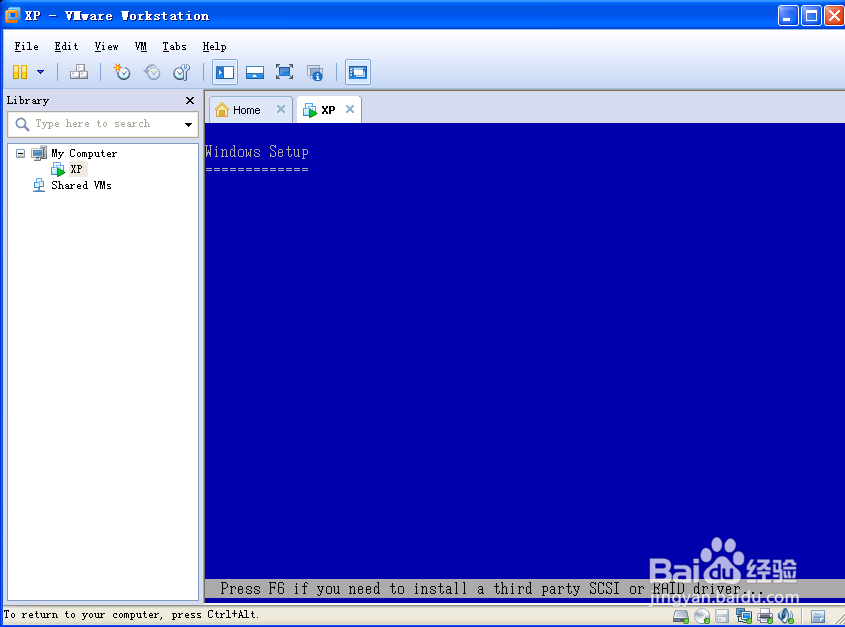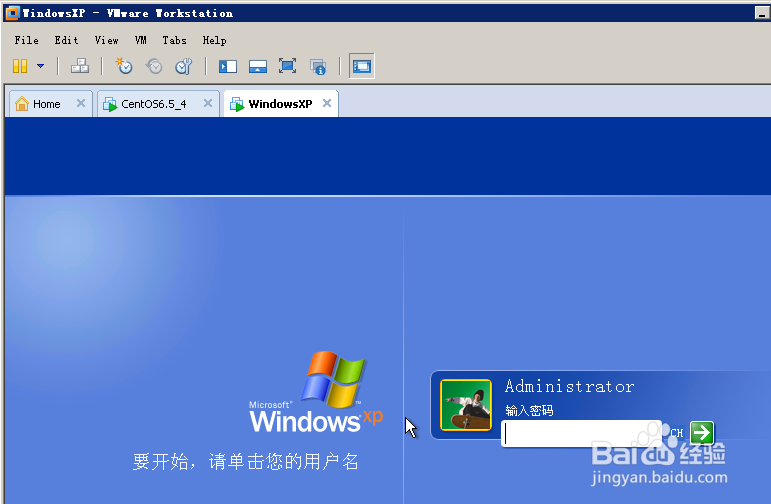VMware Workstation8教程
VMware Workstation(中文名“威睿工作站”)是一款功能强大的桌面虚拟计算机软件,提供用户可在单一的桌面上同时运行不同的踝怆赜泖操作系统,和进行开发、测试 、部署新的应用程序的最佳解决方案。VMware Workstation可在一部实体机器上模拟完整的网络环境,以及可便于携带的虚拟机器,其更好的灵活性与先进的技术胜过了市面上其他的虚拟计算机软件。对于企业的 IT开发人员和系统管理员而言, VMware在虚拟网路,实时快照,拖曳共享文件夹,支持 PXE 等方面的特点使它成为必不可少的工具。

工具/原料
windows
VMware Workstation
安装
1、网上下载安装包,打开安装包
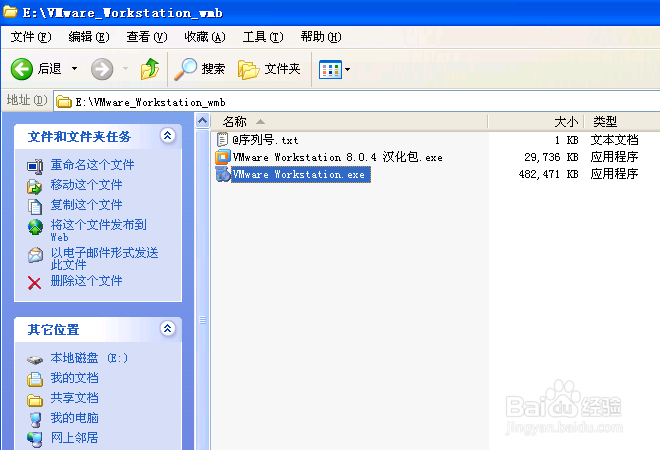
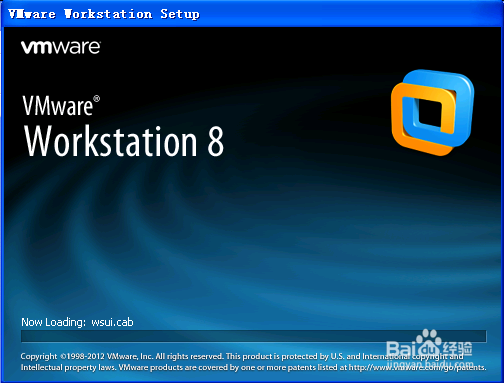
2、安装很简单,下一步下一步即可。注意:安装路径可以修改下
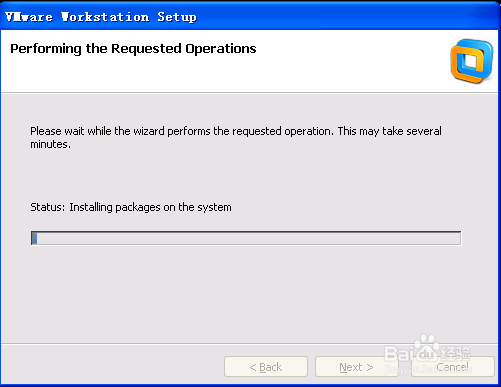
3、安装完后,会提示输入注册码。输入完后确定就安装完了。这里可以到百度上找下很多资源的
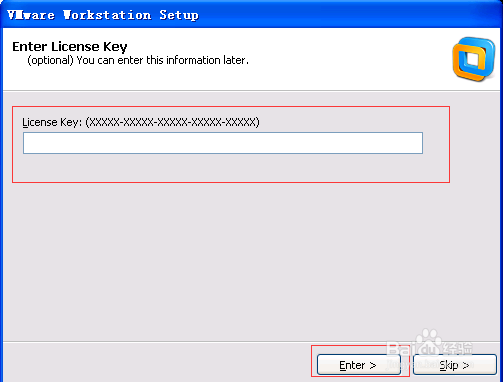
使用
1、首先要明白VM嘛术铹砾ware Workstation提供用户可在单一的桌面上同时运行不同的操作系统,和进行开发、测试 、部署新的应用程序的最佳解决方案。说白了 就是在VMware Workstation虚拟机上可以安装使用不同的操作系统,减少硬件和物理机的开销。下面讲下怎么在VMware Workstation上装系统打开VMware Workstation
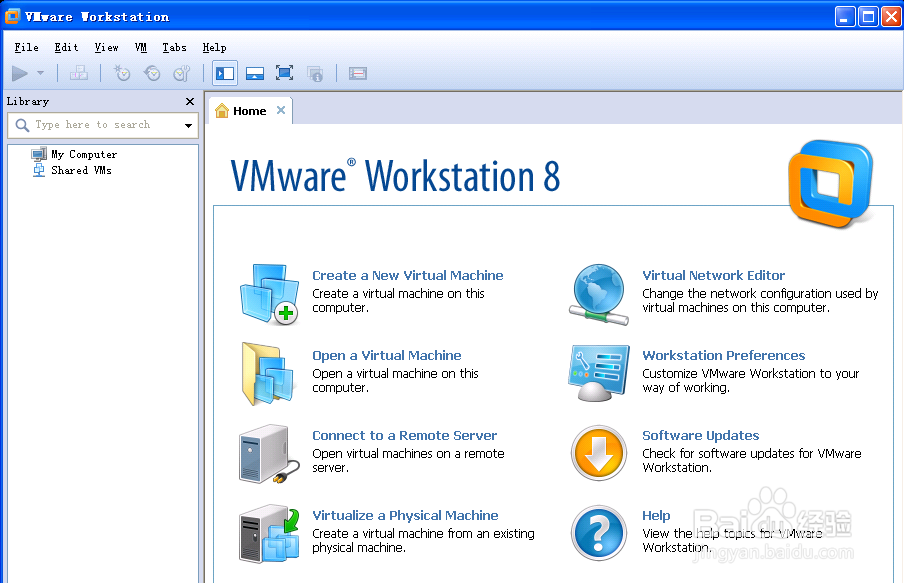
2、点击Create a New Virtual Machine
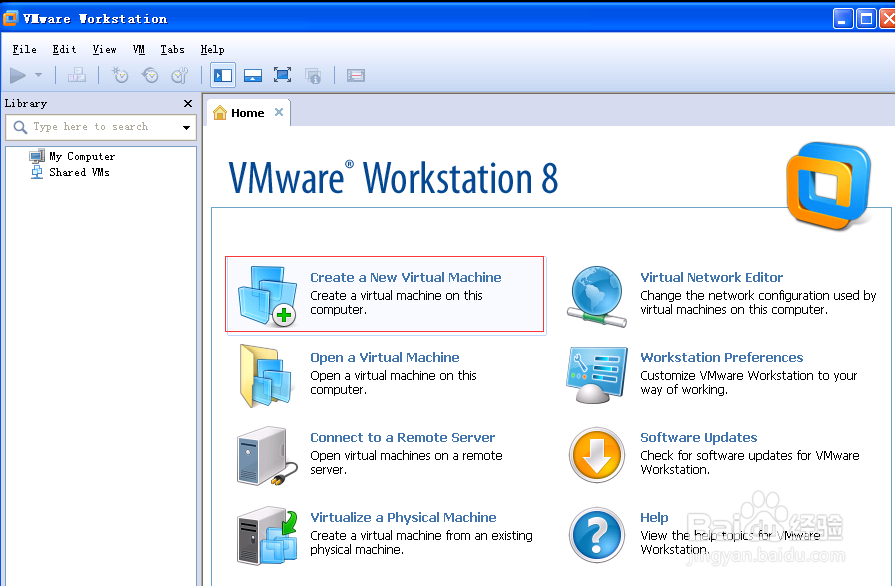
3、打开安装向导选择Next注意初学者这里一般按默认推荐的
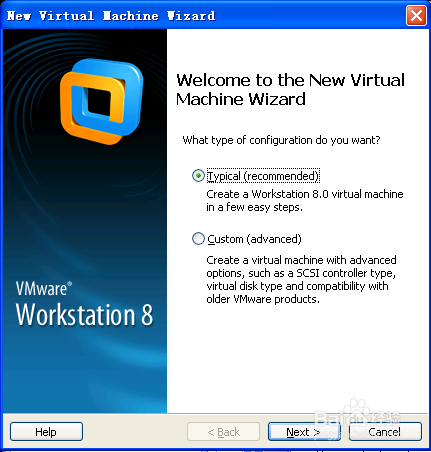
4、然后到选择引导或从哪里安装 和正常的安装操作系统差不多 可以从光驱或者iso镜像 这里还有一个 选项就是 以后再装系统 可以自己来定 一般选第三项 以后再装系统
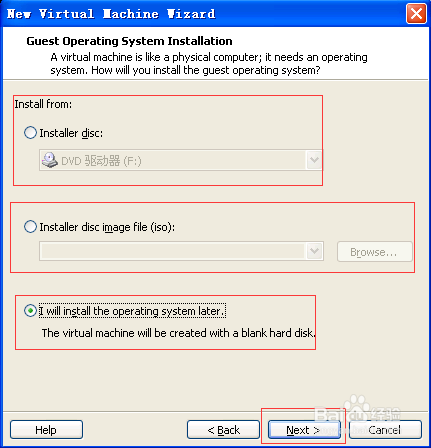
5、然后到选择系统和版本的界面这里选择你将来要安装的系统类型和版本点Next注意:新的操作系统要到更高版本的VMware Workst锾攒揉敫ation才会有还有如果要在VMware Workstation装Mac需要先解锁VMware Workstation这里才能看到下面图2是VMware® Workstation 12 Pro 解锁后的界面
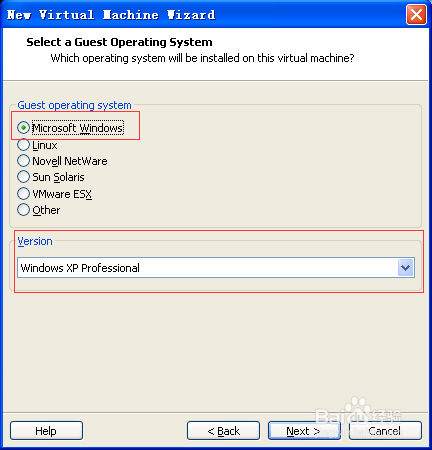
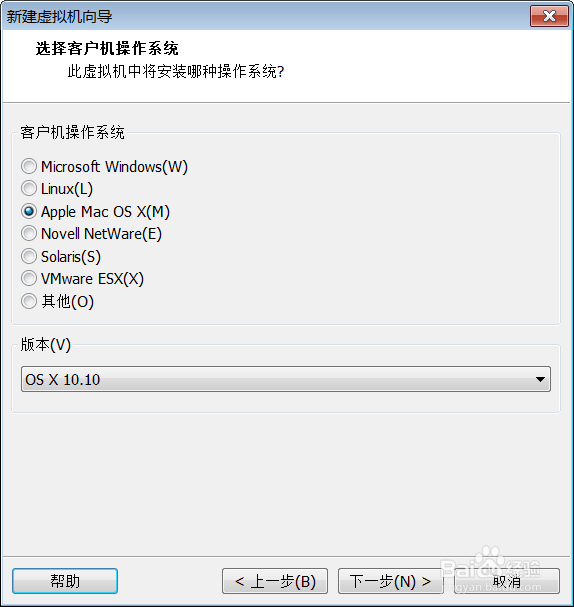
6、然后到命名这个虚拟机和设置存放路径的界面 设置好名字和存放路径后点Next
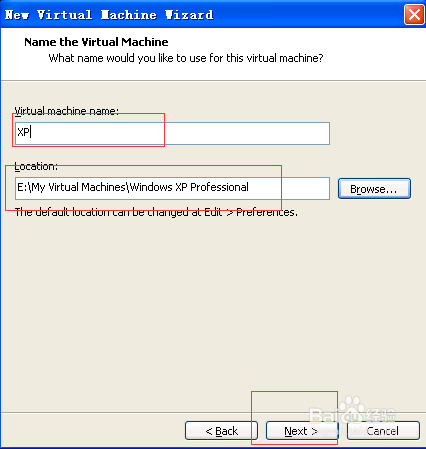
7、然后到设置虚拟硬盘大小和 存储虚拟硬盘文件的配置界面这里按自己需求设置硬盘大小 和 存储虚拟硬盘文件为一个 还是多个
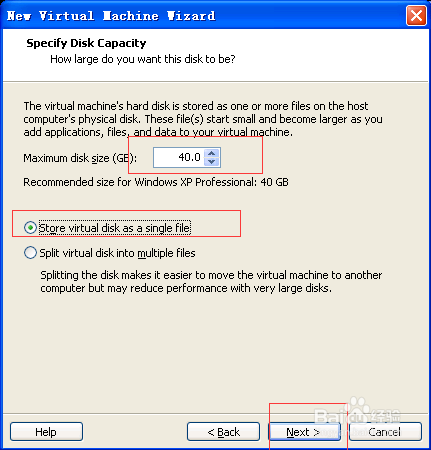
8、最后点Finish即可,这样就配置好了
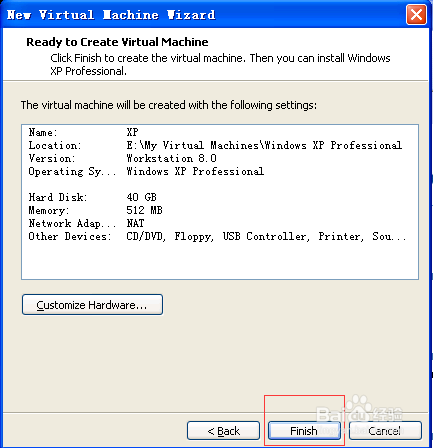
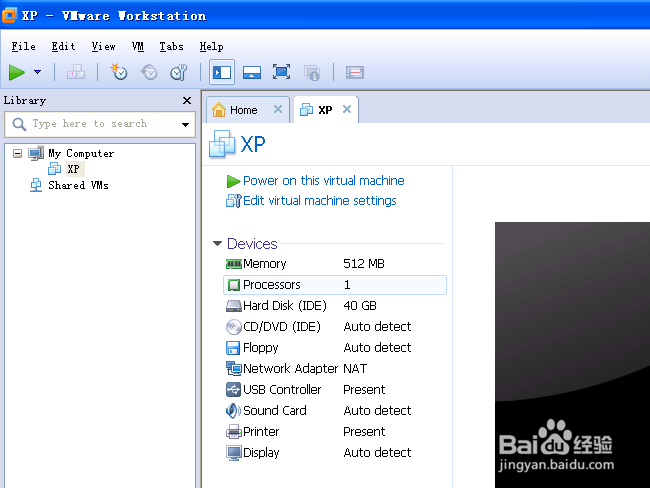
9、在VMware Workstation安装操作系统前 要准备下安装盘或者镜像 下面主要讲下iso镜像的安装网上下载操作系统的iso镜像文件
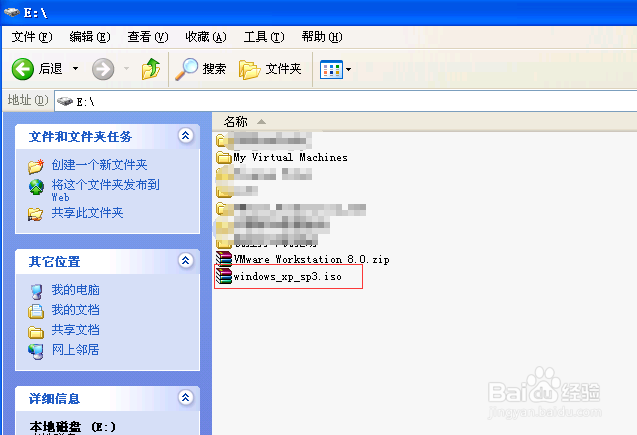
10、打开VMware Workstation,选中刚新建的虚拟机点击Edit virtual machine settings
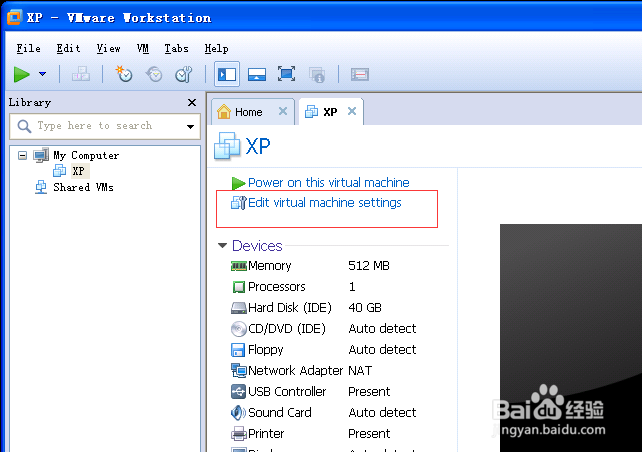
11、在virtual machine settings选中左侧CD/DVD(IDE) 陴查哉厥右侧选择Use ISO image file然后点Browse找到刚下载的iso文件确定即可
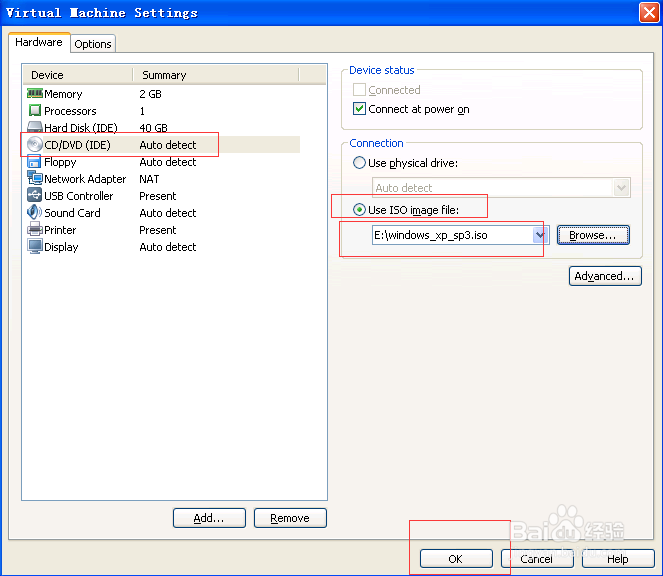
12、补充:这里也可以设置虚拟操作系统的内存和网卡连接方式等
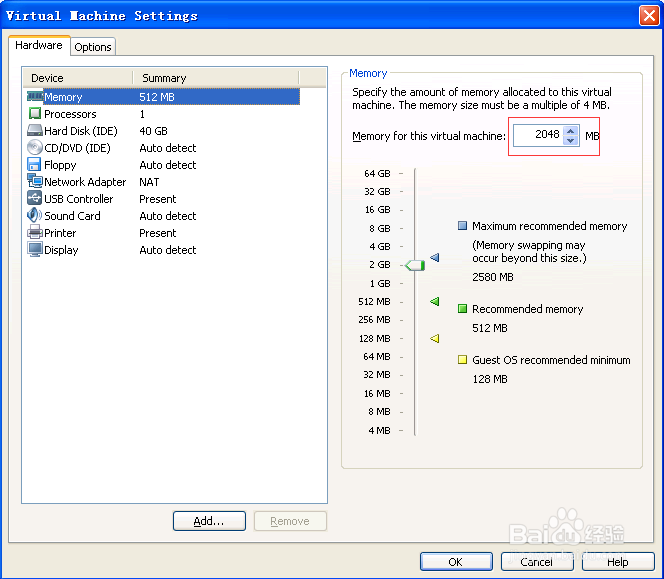
13、设置完后,点Power on this virtual machine
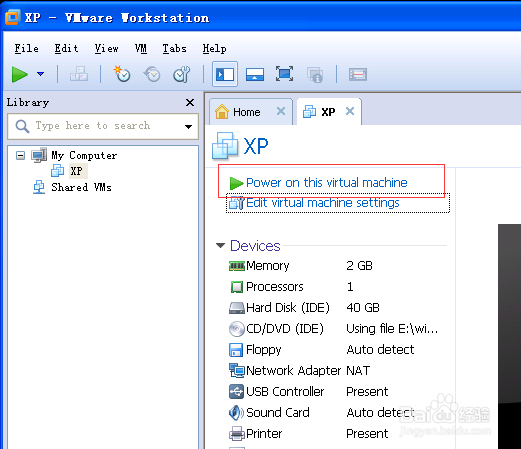
14、这样就可以开始安装操作系统了,安装和正常的安装一样 这里就不提了安装完后就可以使用了